🤔️ Need to execute tasks in bulk?

👍️️️️️️ Try GPT for Sheets!
- 📄 Create product descriptions at once
- 💼 Generate leads and enrich data
- 🔗️️️️️️ Scrapping sites
- 🌎 Google Search
- 🔍 Programmatic SEO & bulk page generation
- 📣 AI-powered social media post generator
- 📈 Extract top-ranked competitor keywords
- 🤖 Support Perplexity, Claude, Mistral, Gemini, OpenRoute
Poder de IA para Google Sheets: Guía completa de instalación para OpenAI, Claude, Gemini, Perplexity y Mistral
🌐 Idiomas disponibles
- English (Inglés)
- Русский (Ruso)
- Svenska (Sueco)
- Polski (Polaco)
- Türkçe (Turco)
- Deutsch (Alemán)
- Français (Francés)
- Nederlands (Holandés)
- Español (Actual)
- Português (Portugués)
- 日本語 (Japonés)
- 中文 (Chino)
- Українська (Ucraniano)
🔥 Última actualización: ¡Ahora con soporte para GPT-4, Claude 3, Gemini Pro, Mistral y Perplexity!
Índice
- Primeros pasos: Instalación del complemento
- Configurar claves API de OpenAI
- Claves API de Claude (Anthropic)
- Claves API de Gemini
- Claves API de Perplexity
- Claves API de Mistral
- Solución de problemas
Primeros pasos
Sigue estos pasos para usar IA en Google Sheets:
- Instala el complemento GPT for Sheets
- Actualiza al plan Pro User
- Crea una nueva hoja de cálculo o asegúrate de tener derechos de propietario en una existente
- Inicia el complemento: Extensiones > GPT for Sheets, Docs, Slides, Forms > Iniciar
- Actualiza la cuenta: Extensiones > GPT for Sheets, Docs, Slides, Forms > Actualizar cuenta

Configurar claves API de OpenAI
1. Acceso a la plataforma OpenAI
- Visita la plataforma OpenAI
- Crea una cuenta o inicia sesión
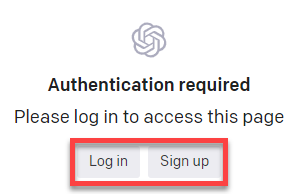
2. Crear clave API
- Haz clic en “Create new secret key”
- Ve a la página de facturación y carga mínimo $1
- Los costos reales de uso son muy bajos
- El sistema está diseñado para límites óptimos de API
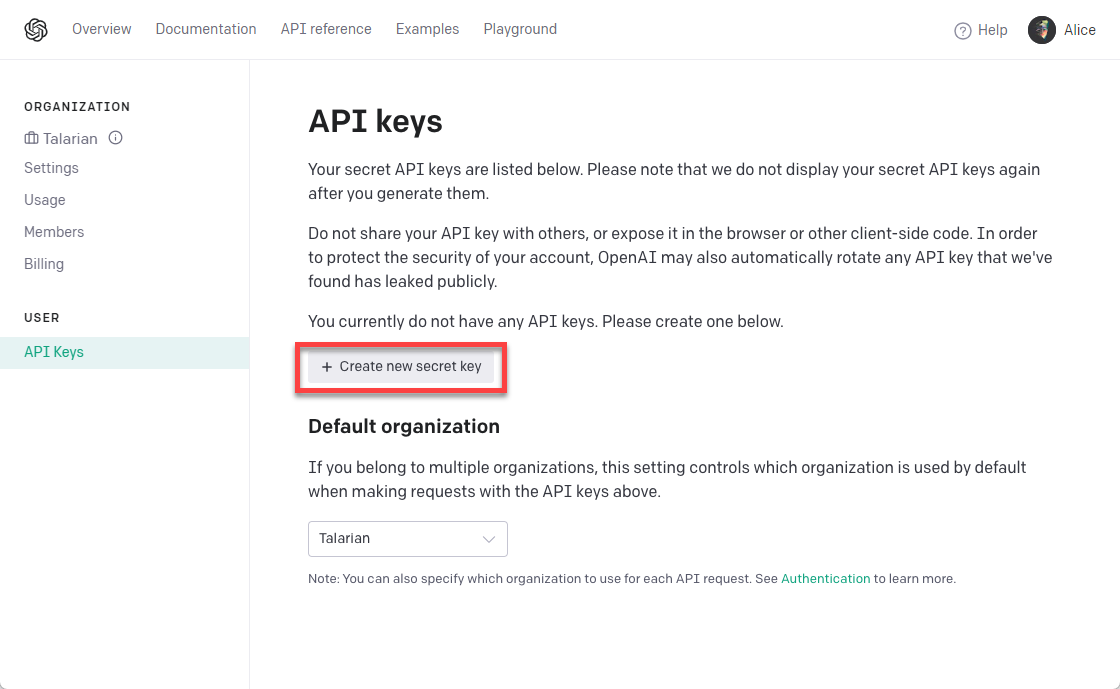
3. Copiar clave API
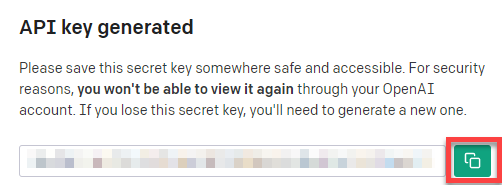
4. Configuración del complemento
- Abre la hoja de cálculo e inicia la barra lateral
- Haz clic en “Configurar clave API”
- Pega la clave API copiada
- Haz clic en “Verificar”
- Haz clic en “Guardar”
5. Confirmar plan Pro User
Se requiere un plan Pro User para usar el complemento:
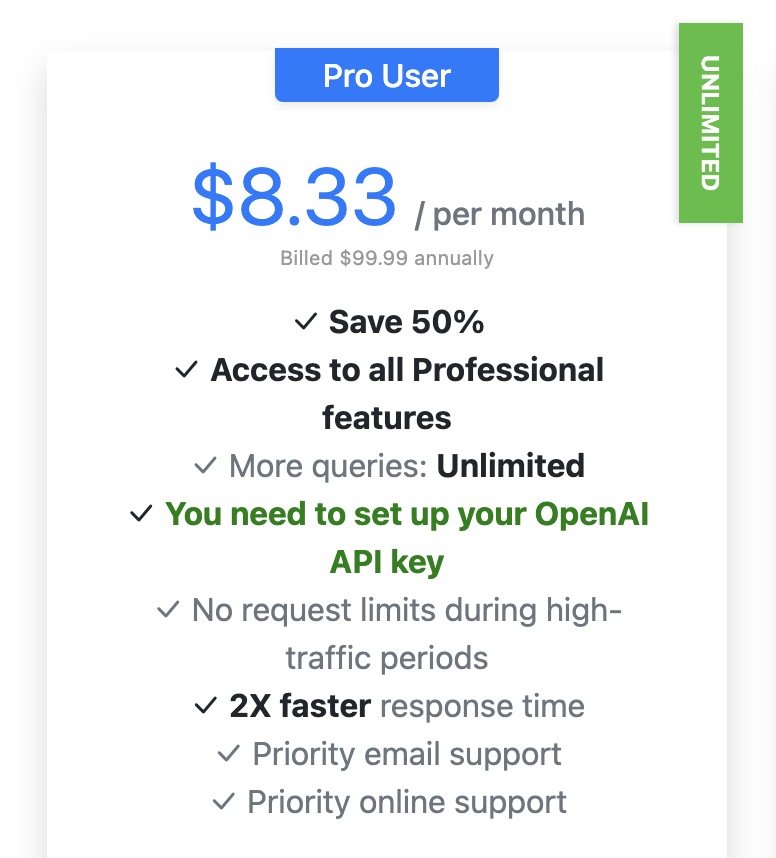
6. Actualizar cuenta
Haz clic en “Actualizar cuenta” en el menú de extensiones:

7. Configurar clave API
Haz clic en “Configurar clave API de OpenAI”:
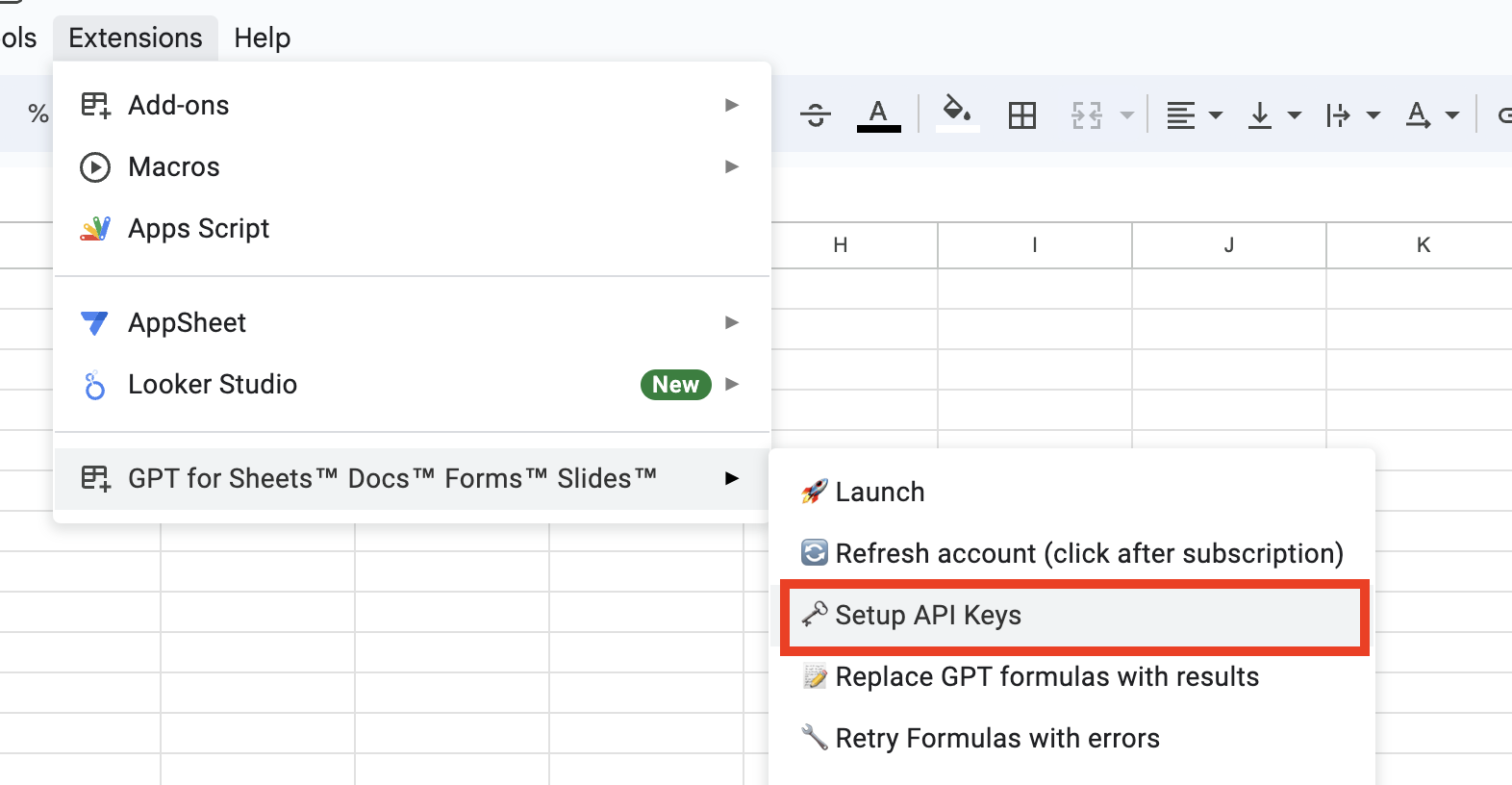
8. Verificar y guardar clave API
Ingresa la clave API y haz clic en “Verificar”:
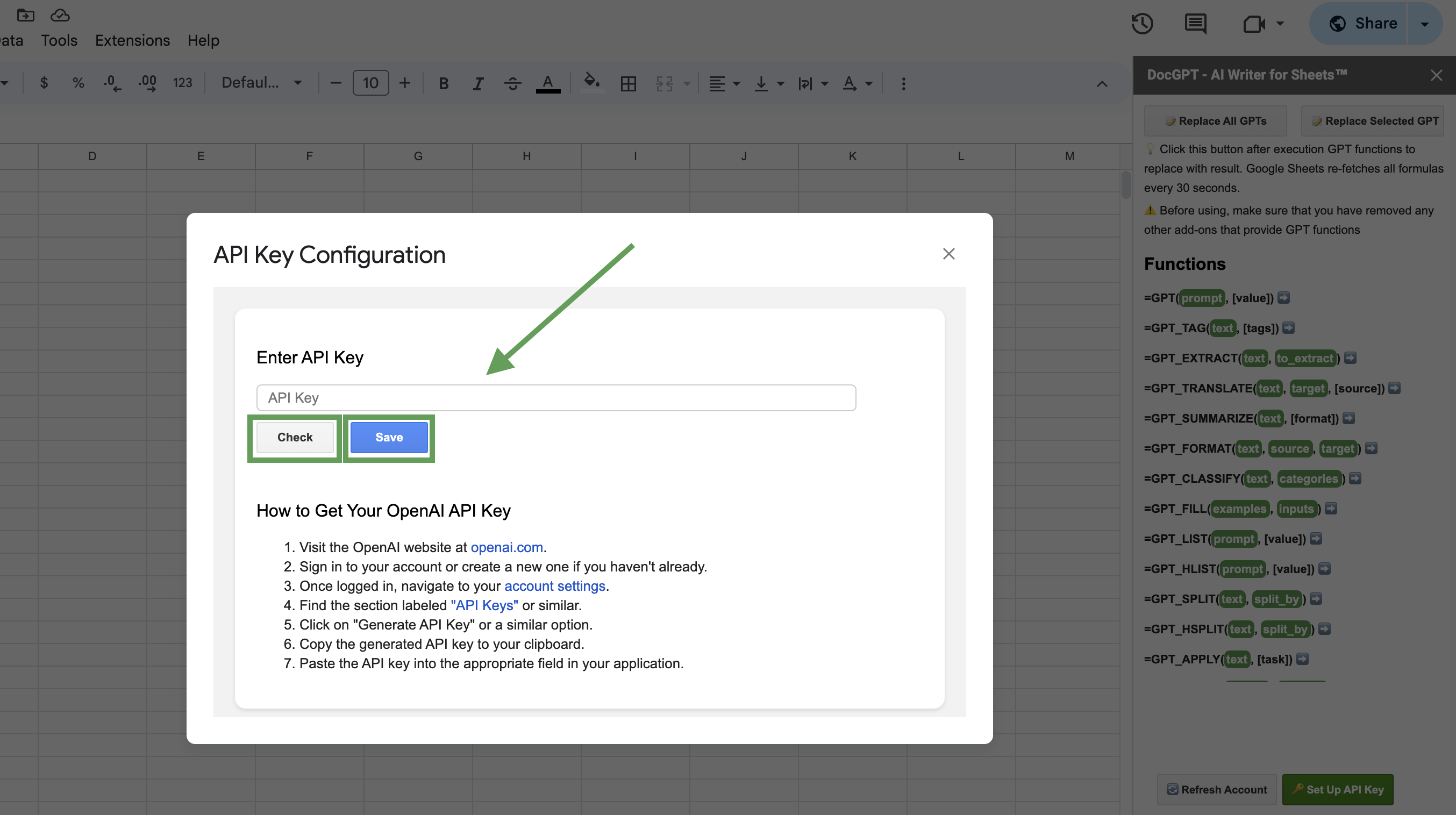
Ejemplos de uso
Usa estas funciones de IA directamente en tus celdas:
=GPT("Escribe un texto publicitario para un café")
=CLAUDE("Analiza estas reseñas de clientes")
=GEMINI("Crea una proyección de ventas")
=PERPLEXITY("Investiga tendencias actuales de marketing")
=MISTRAL("Genera descripciones de productos")
Notas importantes

Después de recibir resultados, haz clic en “Reemplazar todos los GPTs” o “Reemplazar GPTs seleccionados”. De lo contrario, las fórmulas se recalcularán al actualizar la página o cada 1-2 minutos.
Límites gratuitos vs. Premium
Cuota gratuita (Free Tier)
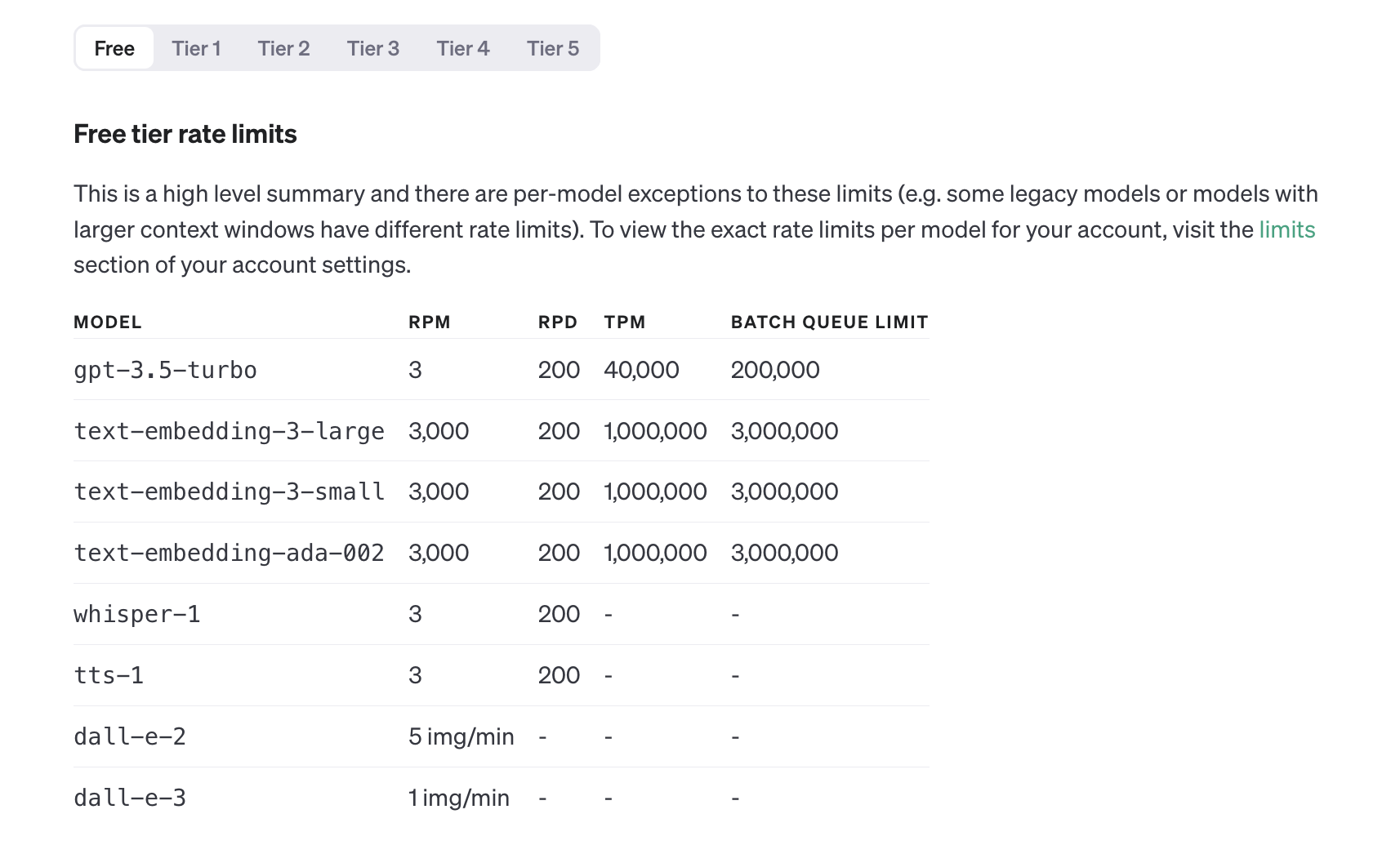
Cuota Premium (Tier 1)
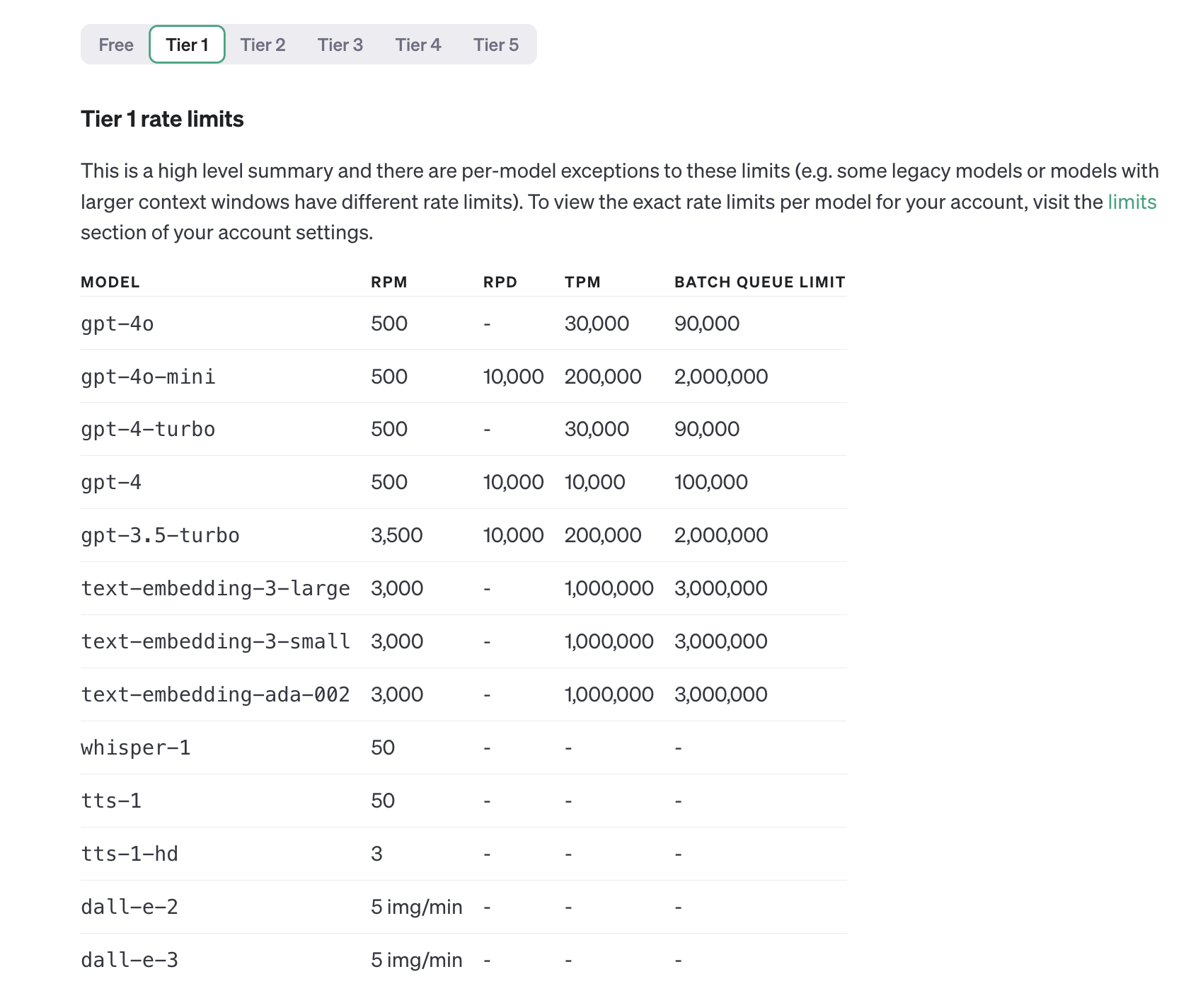
Crear perfil de Chrome
Para múltiples cuentas de Google, recomendamos un perfil de Chrome separado:
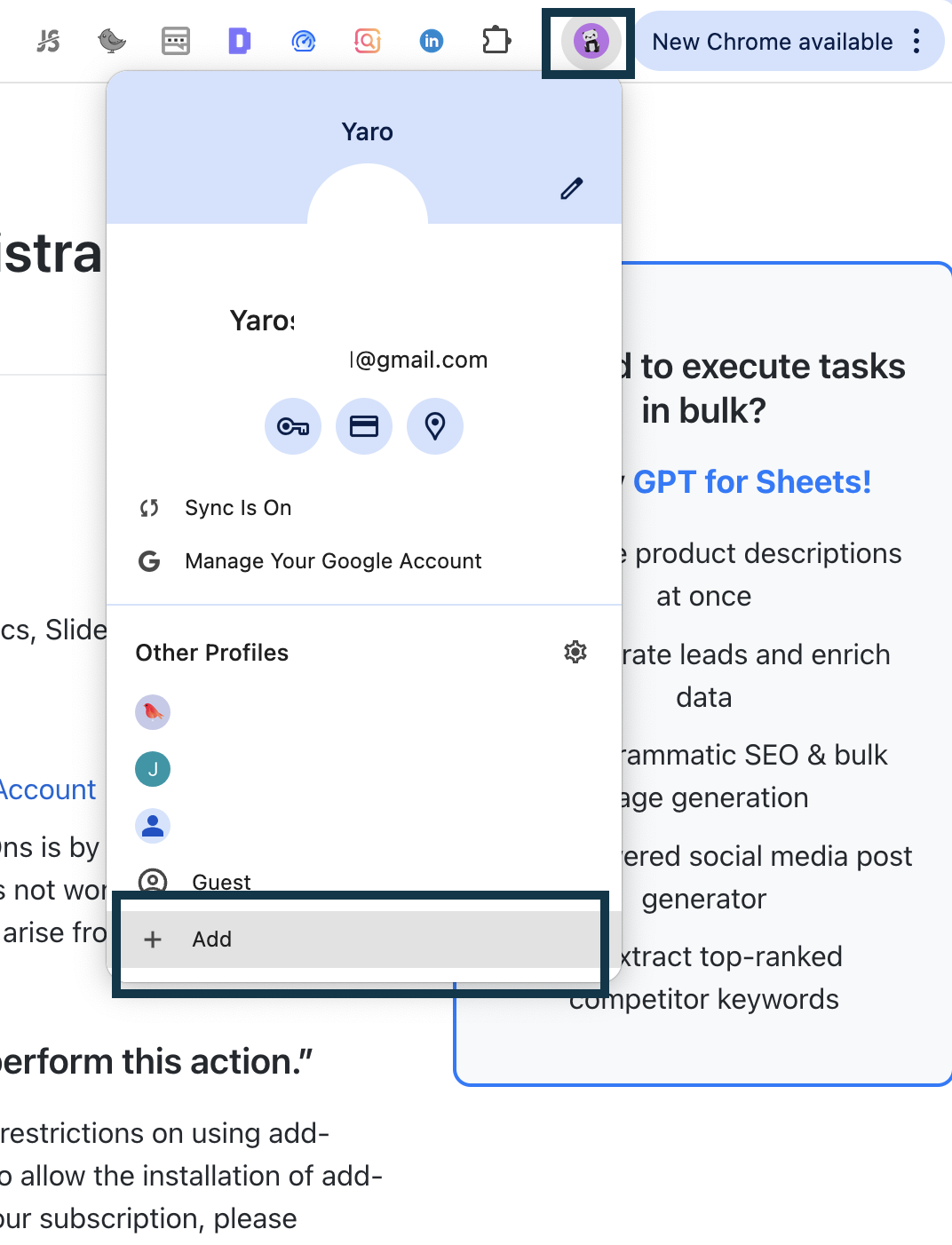
Claves API de Claude (Anthropic)
- Visita la página de claves API de Claude
- Crea una cuenta o inicia sesión
- Genera la clave API
- Selecciona Claude en la barra lateral del complemento e ingresa la clave API
Claves API de Gemini
- Abre Google AI Studio
- Genera la clave API
- Selecciona Gemini en la barra lateral del complemento e ingresa la clave API
Claves API de Perplexity
- Ve a configuración de Perplexity
- Genera la clave API
- Selecciona Perplexity en la barra lateral del complemento e ingresa la clave API
Claves API de Mistral
- Visita la Consola de Mistral
- Genera la clave API
- Selecciona Mistral en la barra lateral del complemento e ingresa la clave API
Solución de problemas
“Esta acción requiere autorización”
- Usa una cuenta personal de Gmail: Los correos empresariales (Workspace) pueden tener restricciones de complementos
- Con cuenta personal: Reinstala el complemento
- Usa un perfil de Chrome separado - importante con múltiples cuentas de Google
“Cuota excedida. Verifica tu plan y facturación”
- Ve a facturación de OpenAI y carga mínimo $1
Recomendaciones
- Usa el navegador Google Chrome
- Con múltiples cuentas: Crea un perfil de Chrome separado
- Con correo empresarial: Contacta al administrador o usa cuenta personal
Enlaces útiles
- Límites de API de OpenAI
- Gestión de claves API de OpenAI
- Facturación de OpenAI
- Solución de problemas detallada
Después de la configuración, todos los editores de la hoja de cálculo pueden usar las funciones de IA con esta clave API.